Hur många gånger har detta hänt dig?... Du surfar på nätet, och du klickar på en länk. Vänta några minuter, och webbsidan kommer inte komma upp. Så du klickar... och klicka... och klicka igen. Du kunde inte vara mer frustrerad, kunde du? Då dyker det spinnskivan av färg upp i stället för markören, och går inte bort. Oh great... datorn är frysta! Och det kommer inte un-freeze! Här är hur du kan undkomma problemet med våld avsluta det program som har kraschat.
Steg
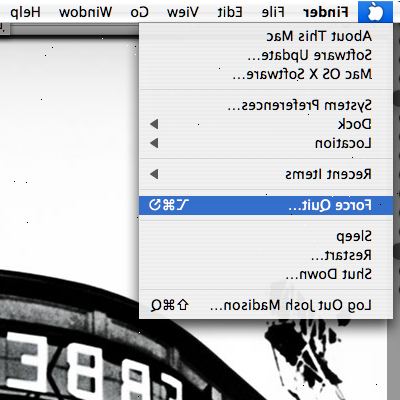
Kortkommando
- 1Tryck kommando - Option - Escape samtidigt. Om du behöver mer förklaring om hur man hittar dessa tangenter läsa på:
- Command är knappen med lockigt klöver mönster på det. I pre 2008 Apple tangentbord hade också en Apple-ikonen på den. Det är i det nedre vänstra hörnet av tangentbordet.
- Alt / Option-tangenten finns längst ned till vänster på tangentbordet.
- Escape (Esc) är placerad i det övre vänstra hörnet av tangentbordet.
- 2Välj det program du vill tvångsavsluta från "Tvångsavsluta program" fönstret som dyker upp. Om programmet har kraschat, kommer det att säga normalt "svarar inte" bredvid den i denna meny.
- 3Klicka på knappen som säger "force quit".
Mus metod
- 1Direkt musen till Apple-ikonen i övre vänstra hörnet på skärmen.
- 2Bläddra ned till "tvångsavsluta" och stänga programmet som inte svarar.
Dock metod
- 1Använd en två knappars mus såsom Mighty Mouse eller en tredje part två knappars mus.
- 2Högerklicka på programmets ikon i Dock och hålla Option. Detta kommer att visa en alternativ Force Quit.
- Om du inte har en två knappars mus, istället för att högerklicka, klicka och hålla verk också, liksom att hålla kontroll och klicka
Terminal metod (avancerad)
Ibland, men inte försöker att tvångsavsluta ett program inte riktigt fungerar som du förväntar dig. Om en normal Tvångsavsluta inte fungerar, prova dessa steg:
- 1Öppna programmet Terminal. Som standard är detta i mappen Verktygsprogram, som ligger i mappen Program (och denna ansökan bör inte flyttas).
- 2Skriv "top". Kommandot top visar olika information om program som körs, inklusive processoranvändning, minne info, och några andra saker.
- 3För detta ändamål finns det bara två saker du behöver vara oroliga med: process-ID (eller PID) och kommando (eller programnamn). I kolumnen med titeln "Command", hitta namnet på det program som du vill avsluta. (Du kan inte se hela namnet, men en del av det kommer att vara där).
- 4När du hittar namnet på programmet, hitta numret till direkt till vänster om den, enligt PID kolumnen.
- 5Skriv "q".
- 6Typ "döda # # #". Byt ut "# # #" med numret från PID Column du bara ligger. Till exempel: Om du försöker sluta iTunes, och hittade iTunes att ha PID nummer 320, skulle du skriva "kill 320".
- 7Ta-da! Detta bör göra sig besväret programmet avslutas. Till skillnad från tidigare versioner av MacOS, behöver du inte starta om datorn efter kraft-sluta en ansökan. Du kan helt enkelt återuppta ansökan och fortsätta arbeta.
Tips
- För att tvångsavsluta programmet utan att öppna Tvångsavsluta fönster, tryck bara på skift med de andra knapparna (Kommando + Alternativ + Skift + Esc) och håll i ca 5 sekunder. Detta kommer att stänga det aktiva programmet.
- Innan du klickar på "Tvinga Avsluta", dubbelkolla att programmet fortfarande är frusen. Ibland ansökan un-fryser medan du tar upp "Force Quit" fönstret.
- Det är inte möjligt att tvångsavsluta Finder. Om du väljer Finder, "Quit Force" knappen kommer att säga "starta om".
Varningar
- Se till att programmet fortfarande är frusen innan du tvångsavsluta det. Annars kan du skada den.
